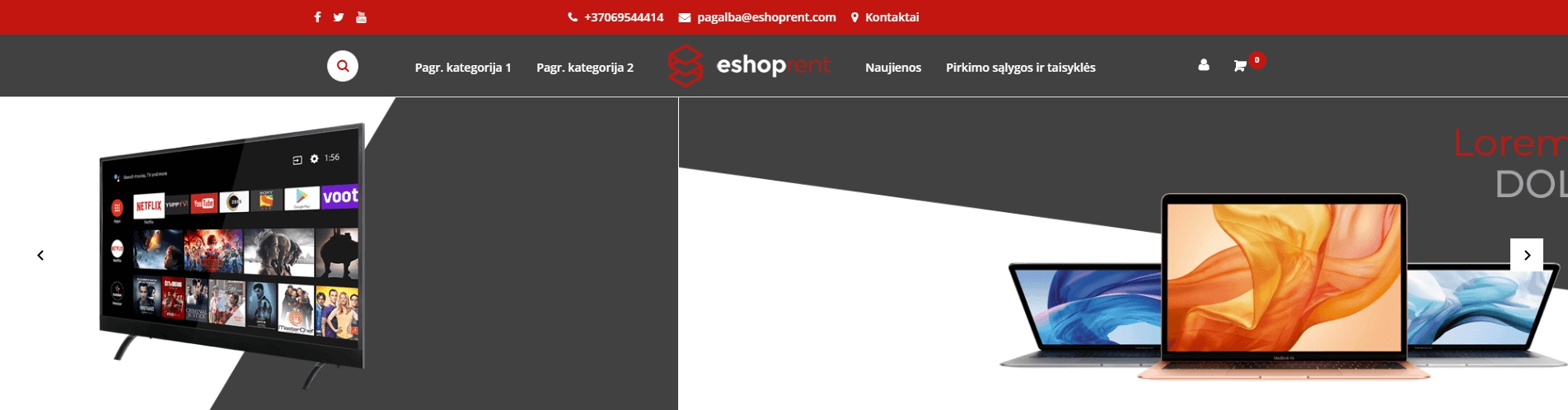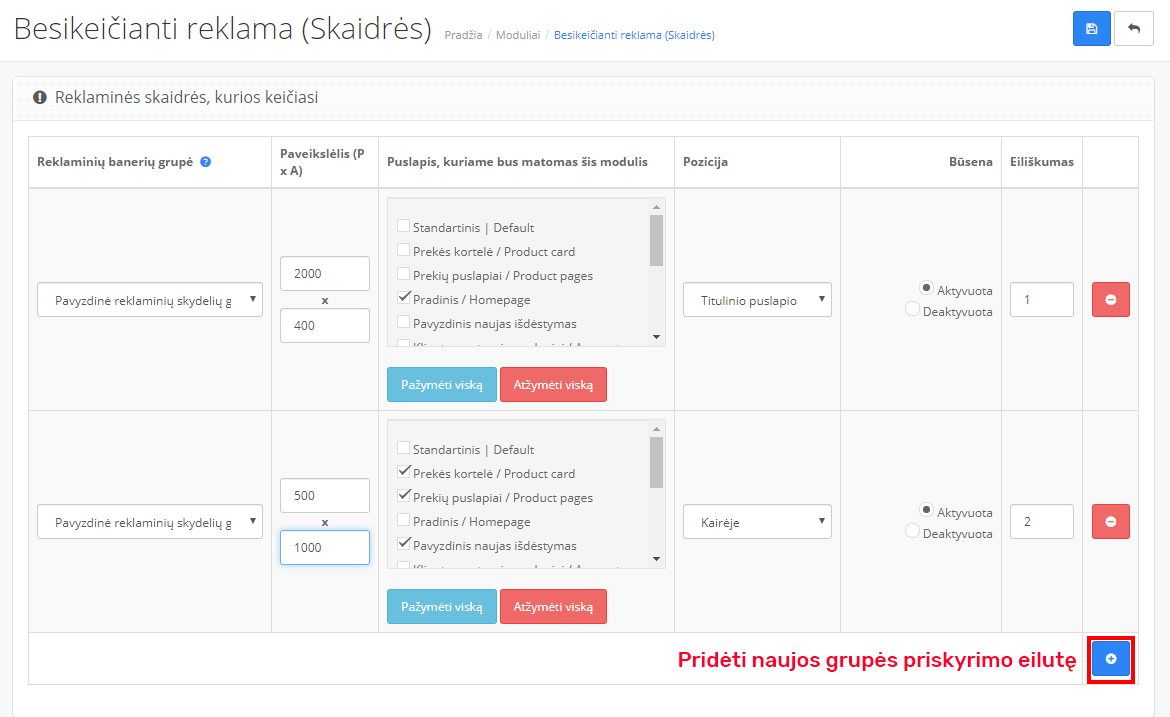Besikeičianti reklama (Skaidrės)
Vienas iš reklaminių skydelių (banerių, paveikslėlių) atvaizdavimo puslapyje būdų – besikeičiančios reklamos, skaidrių (angl. slider) modulis. Reklaminių banerių atvaizdavimo moduliai skirti jau iš anksto sukurtas reklaminių skydelių grupes priskirti norimoms puslapio vietoms. Naudojantis vienu iš reklaminių skydelių priskyrimo modulių būtina prieš tai paruoštus savo paveikslėlius, kuriuos ketinate naudoti kaip reklaminius banerius įkelti į serverį bei sukurti reklaminių skydelių grupes.
Apie pradinį žingsnį, kaip sukurti reklaminių skydelių grupes ir įkelti paveikslėlius bei mūsų rekomendacijas paveikslėlių kėlimo klausimais maloniai kviečiame skaityti Turinys ir išvaizda > Reklaminiai baneriai.
Plačiau apie kitus, parduotuvėje egzistuojančius skydelių atvaizdavimo būdus, galite skaityti:
Plačiau apie kitus, parduotuvėje egzistuojančius skydelių atvaizdavimo būdus, galite skaityti:
Turinys ir išvaizda > Moduliai > Reklaminiai baneriai
Turinys ir išvaizda > Moduliai > Iššokanti reklama
Turinys ir išvaizda > Moduliai > Reklaminių banerių karuselė
Kam reikalingas modulis Besikeičianti reklama?
Besikeičiančios reklamos modulis vienoje, jūsų pasirinktoje tinklalapio vietoje atvaizduos kiekvieną reklaminių banerių grupę kaip slenkančią reklamą. Tai yra – jei vienoje grupėje bus penki skydeliai, skydeliai paeiliui bus atvaizduojami po vieną ir animuotai keisis tarpusavyje. Šis modulis papildomai įjungia skydelių navigaciją ant naudojamo skydelio – rodykles skirtas slinkti skydelius pirmyn bei atgal ir žymes skydelio apačioje. Žymės reprezentuoją visų skydelių skaičių taškeliais ir leidžia paspausti ant kiekvieno jų, norint patekti į pasirinktą skydelį. Besikeičiančios reklamos modulis rodo ne visus skydelius iš karto, o vieną skydelį vienu metu. Skydeliai keičiasi reguliariais intervalais automatiškai arba vartotojui spustelėjus navigacijos mygtukus.
Besikeičiančios reklamos modulį rekomenduojame visų pirma naudoti kaip pagrindinio puslapio, viršutinių skydelių atvaizdavimo modulį, kai norite, kad šie skydeliai keistųsi vienas po kito. Šį modulį taip pat galite panaudoti ir kitose tinklalapio vietose, taip taupant vietą. Besikeičiančios reklamos modulis veikia bet kurioje puslapio vietoje (jam galioja išdėstymo, eiliškumo ir pozicijos nustatymai). Skydeliai keičiasi reguliariais intervalais automatiškai arba Modulis yra automatinis, prisitaikantis prie įrenginio ekrano.
Naudojant besikeičiančios reklamos modulį reikėtų atsižvelgti į poziciją, kur naudosite skydelius. Standartiškai reklaminių banerių grupė, kuri bus priskiriama besikeičiančiai reklamai, turėtų talpinti vienodo dydžio paveikslėlius. Besikeičiančios reklamos modulį naudojant pagrindinio puslapio viršuje turite naudoti visiškai kitokių išmatavimų paveikslėlius, nei standartinėse puslapio vietose. Plačiau apie rekomenduojamus paveikslėlių dydžius skaitykite Turinys ir išvaizda > Reklaminiai baneriai.
Kaip naudoti modulį Besikeičianti reklama?
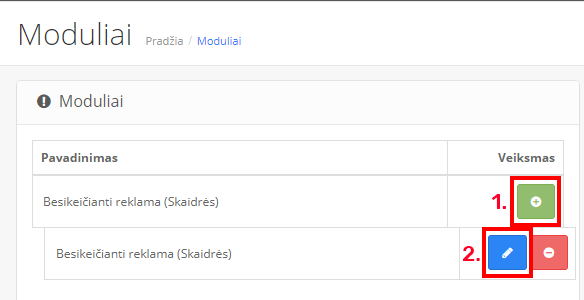
Jei norimas naudoti modulis dar nė karto nebuvo įjungtas jūsų parduotuvėje, pradžiai turėsite jį aktyvuoti (įdiegti) spustelint žalią mygtuką su pliuso simboliu. Kai modulis įjungtas spustelime naujai atsiradusį, mėlynos spalvos redagavimo mygtuką su pieštuko simboliu.
Atidarius Besikeičiančios reklamos modulio redagavimą matysime langą – sąrašą su visomis, šiuo moduliu priskirtomis grupėmis. Viena eilutė yra viena grupė priskirta vienai parduotuvės vietai.
Reikia atkreipti dėmesį, kad vieną eilutę su tais pačiais nustatymais galite priskirti ne vienam išdėstymui, taip besikeičiančius skydelius galite atvaizduoti tik tam tikrose parduotuvės skiltyse (puslapiuose), o kitose – ne. Jei grupėje esantys paveikslėliai ir pati grupė yra sukurta pagal pagrindinio puslapio viršaus reikalavimus, šią grupę rekomenduojame naudoti tik pagrindinio puslapio viršaus išdėstyme. Plačiau apie išdėstymų galimybes ir jų valdymą bei kūrimą skaitykite Nustatymai > Išdėstymai.
Reikia atkreipti dėmesį, kad skirtingai nuo standartinio Reklaminių banerių priskyrimo modulio, besikeičinačios reklamos modulis visuomet rodo vieną paveikslėlį vienu metu. Kas reiškia, kad nerekomenduojame tokio modulio grupių priskirti skirtingoms puslapio vietoms, kai paveikslėliai joms netinkami. Pavyzdžiui jei turite kvadratinių skydelių grupę tam tikro puslapio kairėje – čia jie talpinami vienoje vietoje ir keičiasi vienas su kitu. Jei tą pačią grupę panaudosite turinio viduryje – ji lygiai taip pat bus kvadratinės formos, keisis tarpusavyje, tačiau bus rodoma su daug tuščios vietos aplink ją, kadangi yra kvadratinės formos. Dar blogesnis pavyzdys – kairėje naudojant aukštų skydelių grupę, kurių vertikalus aukštis yra didesnis nei plotis, ją priskyrus turinio vidaus atvaizdavimui – bus švaistoma itin daug vietos.
Norint tokios problemos išvengti rekomenduojame atsižvelgti į paveikslėlių, kuriuos priskirsite tam tikroms vietoms formą. Tiesa papildomas apėjimo būdas – jei turinyje talpinsite ne vieną paveikslėlį toje pačioje vietoje. Sistema automatiškai skaičiuoja visų modulių vienoje vietoje užimamą plotą, taigi jei turinio viduryje priskirsite kvadratinį besikeičiančios reklamos skydelį ir lygiai toje pačioje dar vieną grupę su dviem statiniais skydeliais arba dar dvi grupes su besikeičiančiais skydeliais – visi elementai bus atvaizduojami gražiai vienoje eilutėje, vienas po kito ir tuščios vietos tokiu atveju neturėsite.
Norint sukurti naują priskyrimą spaudžiame mėlyną pridėjimo mygtuką su pliuso simboliu. Toliau esančiuose stulpeliuose pasirenkame kiekvienai skydelių grupės eilutei taikomus nustatymus.
Stulpelių reikšmės
- Stulpelyje Reklaminių banerių grupė pasirenkame grupę, kurią priskirsime eilutėje, visi nustatymai bus taikomi šiai grupei.
- Stulpelyje Paveikslėlis (P x A) būtina nurodyti tikslius, grupėje įkeltų ir priskirtų paveikslėlių išmatavimus. Jei šioje vietoje rašysite kitokius išmatavimus, nei yra realūs paveikslėliai, rekomenduojame, kad tiek pločio, tiek aukščio išmatavimų santykis visuomet išliktų vienodas. Pavyzdžiui jei turite paveikslėlį 1000 x 500, o norite jį atvaizduoti mažesnį, šioje vietoje įrašote 500 x 250 ir pan. Priskiriant pagrindinio puslapio viršaus grupę reikėtų vadovautis paveikslėlių išmatavimais pateikiamais Turinys ir išvaizda > Reklaminiai baneriai.
Atvaizdavimo stulpeliai
- Stulpelyje Puslapis, kuriame bus matomas šis modulis priskirsite kuriuose išdėstymuose pasirinkta grupė bus atvaizduojama. Pvz. pasirinkus išdėstymą Pradinis / Homepage, skydeliai bus atvaizduojami tik pagrindiniame svetainės puslapyje pagal pasirinktą vietą ir eiliškumą. Plačiau apie išdėstymus Nustatymai > Išdėstymai.
- Stulpelyje Pozicija pasirinksite kurioje pasirinkto puslapio išdėstymo vietoje skydeliai turi būti atvaizduojami. Poziciją titulinio puslapio viršuje naudokite tik priskiriant Pagrindinius reklaminius skydelius. Būtina atkreipti dėmesį, kad visi tinklalapio moduliai ir prekių blokai yra susiję ir naudoja tas pačias puslapių vietas. Visos minėtos funkcijos reaguoja į tuos pačius išdėstymo, pozicijos ir eiliškumo nustatymus. Trumpai tariant vienoje vietoje galite atvaizduoti ir rodyti skirtingus modulius ir / ar prekių blokus. Jų atvaizdavimo tvarką (pirmiau – vėliau) redaguosite pagal stulpelį eiliškumas. Pavyzdžiui jei į pagrindinio puslapio kairę pusę priskirsite tiek besikeičiančios reklamos skydelių grupę, tiek teksto modulių, tiek prekių blokų – jie visi bus atvaizduojami šioje vietoje paeiliui.
- Stulpelyje Būsena pasirinksite ar tam tikra grupės priskyrimo eilutė yra aktyvuota ir rodoma.
- Stulpelyje Eiliškumas pasirinksite kiekvieno modulio ir bloko atvaizdavimo tvarką. Stulpelis eiliškumas yra bendrai naudojamas visų modulių ir prekių blokų, kai jie priskirti tam pačiam išdėstymui ir tai pačiai pozicijai. Pavyzdžiui jei turite prekių bloką kairėje pagrindinio puslapio dalyje bei besikeičiančios reklamos skydelių grupę, toje pačioje vietoje ir norite, kad skydeliai būtų rodomi aukščiau nei prekių blokas – skydelio priskyrimo modulio eiliškume įrašote 1, o prekių bloko priskyrimo modulio eiliškume – 2. Kuo didesnis skaičius, tuo toliau rodomi elementai vienas kito atžvilgiu.
Kita informacija apie modulio valdymą
Raudonu pašalinimo mygtuku su minuso simboliu kiekvienos eilutės pabaigoje galėsite visiškai pašalinti šią eilutę. Jei tai padarote atsitiktinai svarbu neišsaugoti modulio nustatymų viršuje esančiu, mėlynu mygtuku su diskelio simboliu – iš naujo įkėlus langą grupė vėl atsiras.
Baigus grupių priskyrimą nepamirškite kiekvieną kartą išsaugoti modulio valdymo lango viršuje esančiu, mėlynu saugojimo mygtuku su diskelio simboliu.